Medir el voltaje de una pila con Arduino
| Actualizado:
Comentarios: 1

Es habitual que tengamos por casa un montón de pilas que, en ocasiones, no sabemos si están cargadas o se han gastado. Vamos a realizar un medidor de carga utilizando la placa de Arduino. El máximo que podemos medir es de 5V, si superamos esa tensión dañaremos el pin analógico de Arduino.
Medidor de carga con Arduino
Material necesario:
- Placa Arduino o similar.
- Cables.
- Pilas para probar.
Esquema:

Código:
float lectura;
float volt;
void setup() {
Serial.begin(9600);
pinMode(A0,INPUT);
}
void loop() {
lectura = analogRead(A0);
volt = lectura /1023 * 5.0;
Serial.println(volt);
}Primero necesitamos una variable, lectura, de tipo float para guardar la lectura que haremos en el pin analógico A0 y que nos dará un valor entre 0 y 1023. La segunda variable volt, también de tipo float, es para guardar la conversión de la medida en voltios.
En la función setup() iniciamos el puerto serial con Serial.begin() e indicamos que el pin A0 de Arduino es un puerto de entrada.
En la función loop() realizamos la lectura desde el pin analógico A0, realizamos la conversión en voltios y, por último, hacemos que se vea por el monitor serial.
Para realizar una prueba rápida sin pila, subimos el programa a Arduino y si conectamos el cable que sale del pin A0 al de 5V de Arduino, debería marcar 5V y si lo ponemos en el de 3.3V, marcará 3.3V.
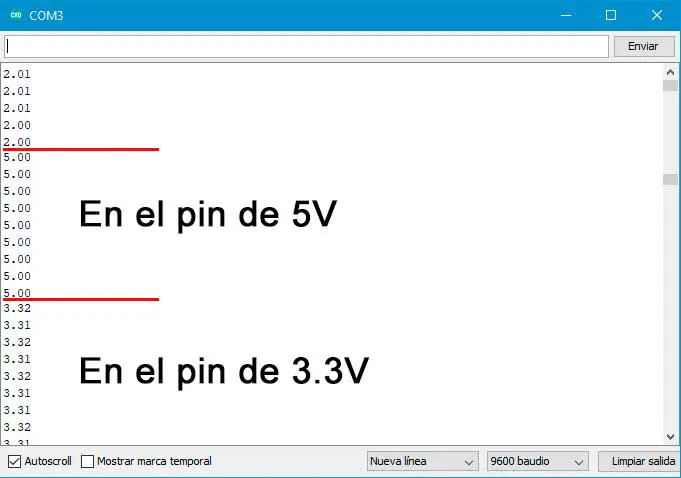
Ya podemos utilizarlo para nuestras pilas.
Medidor de carga con Leds
¿Y si colocamos unos led para indicarnos la carga? Rojo para pila descargada, amarillo para una pila a media carga y verde para una pila al máximo. Para construir un medidor de carga con indicadores luminosos añadimos 3 leds: uno de color rojo, otro amarillo y uno verde; 3 resistencias de 220 Ohms y cables para realizar el siguiente esquema:
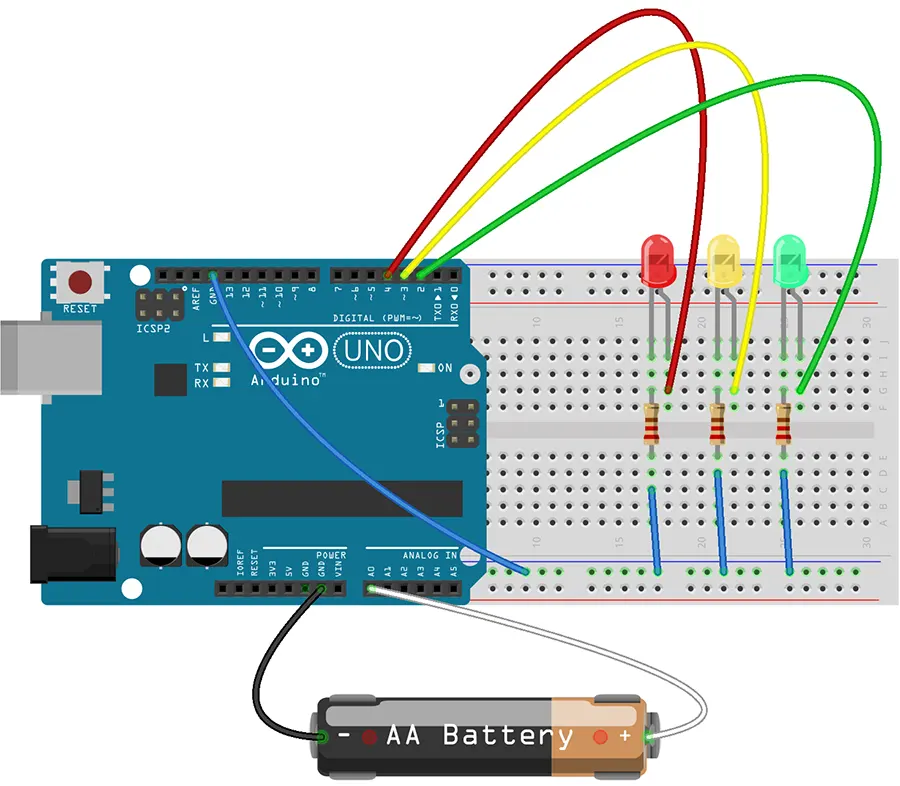
A la hora de configurar el código, vamos a utilizar tres pines digitales de la placa como salida con la finalidad de encender o apagar el led que corresponda. Entonces, definimos al principio qué pines vamos a utilizar. El pin 2 para el verde, 3 para el amarillo y 4 para el rojo.
#define LedVerde 2
#define LedAmarillo 3
#define LedRojo 4También tenemos que decidir entre que umbrales vamos a considerar que la pila está cargada al máximo, carga media y cuando está al mínimo. Por lo que tenemos que añadir 2 nuevas variables con el máximo y la carga media.
float maximo = 1.5;
float medio = 1.4;En la función setup() indicamos que los pines 2, 3 y 4 de los leds son de salida.
pinMode(LedVerde, OUTPUT);
pinMode(LedAmarillo, OUTPUT);
pinMode(LedRojo, OUTPUT);Y, por último, en la función loop() ponemos el código necesario para encender el led correspondiente.
if (volt >= maximo){
digitalWrite(LedVerde, HIGH);
delay(800);
digitalWrite(LedVerde, LOW);
}else if (volt < maximo && volt >= medio){
digitalWrite(LedAmarillo, HIGH);
delay(800);
digitalWrite(LedAmarillo, LOW);
}else if (volt < medio){
digitalWrite(LedRojo, HIGH);
delay(800);
digitalWrite(LedRojo, LOW);
}
digitalWrite(LedVerde, LOW);
digitalWrite(LedAmarillo, LOW);
digitalWrite(LedRojo, LOW);Consiste en incorporar tres condicionales if() para cubrir todo el rango: en el primero, si el voltaje de la pila es igual o mayor a 1.5V es que la pila está al máximo; si la pila se encuentra entre 1.5 y 1.4V incluido, la pila está a medio y, por último, si es menor a 1.4 la pila se está agotando.
Código completo sería:
#define LedVerde 2
#define LedAmarillo 3
#define LedRojo 4
float lectura;
float volt;
// Umbrales
// > 1.5 nueva
// entre 1.5 y 1.4 media carga
// < 1.4 descargada
float maximo = 1.5;
float medio = 1.4;
void setup() {
Serial.begin(9600);
pinMode(A0,INPUT);
pinMode(LedVerde, OUTPUT);
pinMode(LedAmarillo, OUTPUT);
pinMode(LedRojo, OUTPUT);
}
void loop() {
lectura = analogRead(A0);
volt = lectura /1023 * 5.0;
Serial.println(volt);
// Dependiendo del voltaje encender el Led?
if (volt >= maximo){
digitalWrite(LedVerde, HIGH);
delay(800);
digitalWrite(LedVerde, LOW);
}else if (volt < maximo && volt >= medio){
digitalWrite(LedAmarillo, HIGH);
delay(800);
digitalWrite(LedAmarillo, LOW);
}else if (volt < medio){
digitalWrite(LedRojo, HIGH);
delay(800);
digitalWrite(LedRojo, LOW);
}
// Apagamos todos los LEDs
digitalWrite(LedVerde, LOW);
digitalWrite(LedAmarillo, LOW);
digitalWrite(LedRojo, LOW);
}



